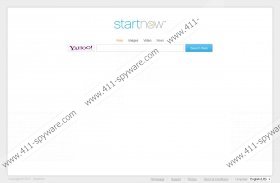Guide til fjernelse af StartNow Toolbar
StartNow Toolbar er en Browserudvidelse, som er blevet udviklet af Zugo Ltd. Programmet er kompatibelt med operativsystemerne Windows XP/Vista/7 og er beregnet til at forbedre oplevelsen Internet Explorer og Mozilla Firefox. Programmet er tilgængeligt fra about.startnow.com, og de fleste Windows brugere hente det for let adgang til sådanne websteder som Yahoo, Amazon, eBay, Facebook og Twitter. Selvom ansøgningen ikke er ondartede, kan du overveje StartNow Toolbar fjernelse, fordi værktøjet er kategoriseret som potentielt uønskede og er ikke meget gavnligt. Fortsæt læsning for at lære, hvordan du kan slette programmet fra din computer og dine browsere.
Hvorfor er StartNow Toolbar betragtes som potentielt uønskede og hvorfor bør du fjerne den? Spørgsmålet er tæt forbundet med installationsguiden, som byder du når du klikker på knappen Hent at erhverve udvidelse. Desværre er mange computerbrugere skødesløse, når det drejer sig om installation opsætninger. Du fokusere på de leverede oplysninger? Læser du de fortrolighedspolitik? Du følger hvert trin med opmærksomhed? Hvis "nogen" – kan det komme som en overraskelse til dig at din hjemmeside har været skiftet til startnow.com. Tror ikke, at denne ændring har indledt ulovligt, fordi dette er en indstilling, du kan afvise. Uanset hvad, skal du være mere forsigtige med de HTTP-cookies, som kunne indsamle dine login data. Se et uddrag fra Zugo Privacy Policy:
When you access our Site, we use Cookies and log files to automatically record information that your browser sends. […] We may use both session Cookies (which expire once you close your web browser) and persistent Cookies (which stay on your browser until you delete them) to improve your experience on the Site (e.g., by keeping you logged in).
Hvis du ikke ønsker StartNow Toolbar udviklere til at registrere dine personlige oplysninger, bør du ikke logge ind på din Facebook eller Amazon konti via denne tilføjelse. Hvis du vælger denne indstilling, er der ikke megen grund til at holde værktøjslinjen kører. Hvis du ønsker at slette StartNow Toolbar – Følg instruktionerne for manuel fjernelse at lykkes. Tror du, din Windows system er under angreb af skadelige programmer? Installere en pålidelig malware scanner for at inspicere computeren.
Sådan fjernes StartNow Toolbar fra Windows (manuelt)?
Windows XP:
- Åbn menuen Start og Vælg Kontrolpanel.
- Dobbeltklik på Tilføj eller fjern programmer .
- Vælg det element, du vil slette, og klik på fjerne.
Windows Vista/Windows 7:
- Klik på Start menuikonet (til venstre på proceslinjen) og gå til Kontrolpanel.
- Vælg Fjern et program .
- Højreklik på på værktøjslinjen uønskede og Vælg Uninstall.
Sådan fjernes StartNow Toolbar fra browsere?
Internet Explorer:
- Starte browseren og samtidigt tryk Alt + T .
- Klik på Administrer tilføjelsesprogrammer og Vælg værktøjslinjer og udvidelser (menuen til venstre).
- Klik på den uønskede tilføjelse og Vælg Deaktiver.
- Tryk Alt + T igen og denne gang vælge Internet vælge i ons.
- Klik på fanen generelt , Find hjemmeside og overskrive startnow.com. Klik på OK.
Mozilla Firefox:
- Åbn browseren og samtidigt tryk Ctrl + Skift + A .
- I de Add-ons Manager Klik Extensions.
- Naviger til den uønskede tilføjelse, klik på knappen Fjern/Fjern til højre og exit.
- Samtidigt tryk nu Alt + T (menuen Funktioner).
- Vælg indstillinger og klik på fanen generelt .
- Ændre startsiden og klik OK.
Bemærk: Hvis du har installeret StartNow Toolbar fra startnowtoolbar.ourtoolbar.com, kan du bruge anvisningerne for fjernelse af værktøjslinjen Iminent slette den fra computeren.
StartNow Toolbar Screenshots: